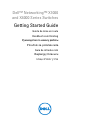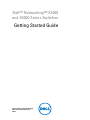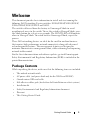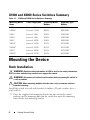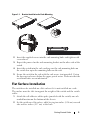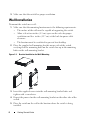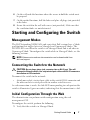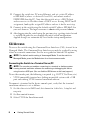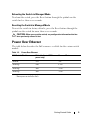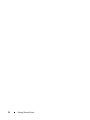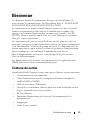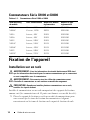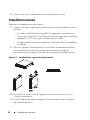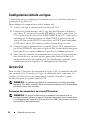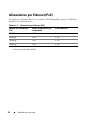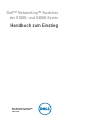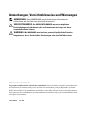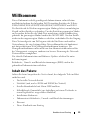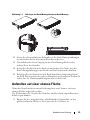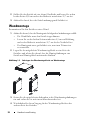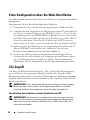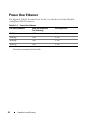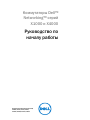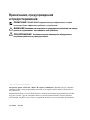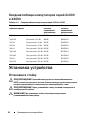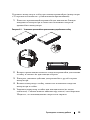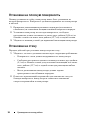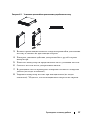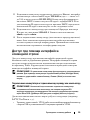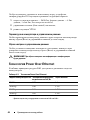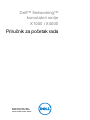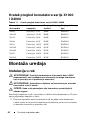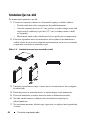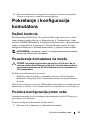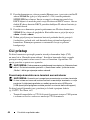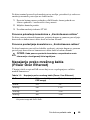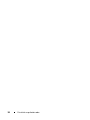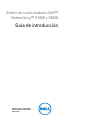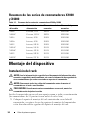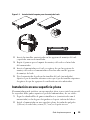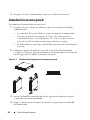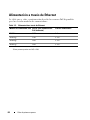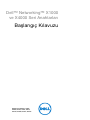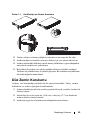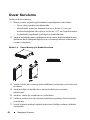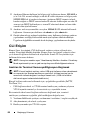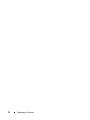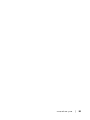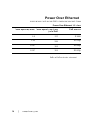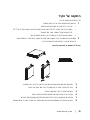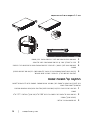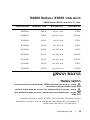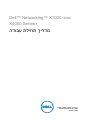Dell Networking X4000 Series Guide de démarrage rapide
- Taper
- Guide de démarrage rapide
La page charge ...
La page charge ...
La page charge ...
La page charge ...
La page charge ...
La page charge ...
La page charge ...
La page charge ...
La page charge ...
La page charge ...
La page charge ...
La page charge ...

Commutateurs Dell™
Networking™ Série X1000
et X4000
Guide de mise en route
Modèles réglementaires: X1008, X1008P,
X1018, X1026, X4012, X1018P, X1026P,
X1052, X1052P

Remarques, précautions et avertissements
REMARQUE : REMARQUE signale des informations importantes qui vous aident
à mieux utiliser votre appareil.
PRÉCAUTION : ATTENTION vous avertit d’un risque de dommage matériel
ou de perte de données et vous indique comment éviter le problème.
AVERTISSEMENT : Un AVERTISSEMENT indique un risque de dommage,
de blessure corporelle ou de mort.
____________________
Copyright © 2014 Dell Inc. Tous droits réservés. Le présent produit est protégé par les législations
américaine et internationale sur le droit d’auteur et la propriété intellectuelle.
Dell™ et le logo Dell sont des marques commerciales de Dell Inc. aux États-Unis et/ou dans d'autres
juridictions. Toutes les autres marques et noms mentionnés sont des marques commerciales de leurs
propriétaires respectifs.
N/P HCPD6 Rév. A00

Guide de mise en route 13
Bienvenue
Ce document fournit des informations basiques sur l'installation et la
mise en route des commutateurs Dell Networking Série X : X1008/X1008P,
X1018/X1018P, X1026/X1026P, X1052/X1052P et X4012.
Le commutateur est fourni en mode Non géré pour éviter tout accès non
autorisé au commutateur. Pour utiliser le commutateur en mode Géré,
appuyez sur le bouton Mode pendant au moins sept secondes. La LED
MGMT s'allumera quand le mode Géré sera actif. Pour repasser en mode
Non géré, répétez l'opération.
Ces équipements de mise en réseau Dell sont parfaits pour les petites et
moyennes entreprises qui ont besoin d'une connectivité hautes performances
et de fonctionnalités avancées de gestion du réseau. Les fonctionnalités de
gestion sont conçues pour réduire les efforts de gestion et d'administration,
tout en renforçant et en améliorant le contrôle du trafic réseau.
Pour la documentation et les mises à jour de logiciel les plus récentes,
allez sur dell.com/support.
Les Informations sur la sécurité, l'environnement et les réglementations
(SERI) sont incluses dans la documentation papier.
Contenu du carton
Quand vous déballez l'appareil, assurez-vous que les éléments suivants sont inclus :
• Le commutateur réseau commandé
• Câble d'alimentation secteur (et adaptateur d'alimentation pour les
modèles X1008 et X1008P)
• Câble de série micro-USB console
• Coussinets en caoutchouc adhésifs (pour bureau ou installation sur une
étagère, disponible sur certains systèmes)
• Kit d'installation
• Document d'Informations sur la sécurité, l'environnement et les
réglementations
• Support plat
• Guide de mise en route

14 Guide de mise en route
Commutateurs Série X1000 et X4000
Fixation de l'appareil
Installation sur un rack
AVERTISSEMENT : Lisez les informations de sécurité du document SERI ainsi
que les informations de sécurité pour les autres commutateurs qui se connectent
ou sont compatibles avec le commutateur.
AVERTISSEMENT : Déconnectez tous les câbles du commutateur avant
d'installer le commutateur en rack ou dans un meuble de rangement.
PRÉCAUTION : Quand vous installez plusieurs commutateurs sur un rack,
installez-les à partir du haut.
Installez le commutateur sur un rack comportant des supports de fixation
comme suit (les commutateurs de 52 ports sont fournis avec un kit de rails) :
1
Placez le support de fixation en rack sur un côté du commutateur pour
vous assurer que les trous de fixation du commutateur s'alignent
correctement sur les trous de fixation sur le suport de fixation du rack.
Tableau 1-1. Commutateurs Série X1000 et X4000
Nom marketing
du modèle
Bloc d'alimentation Numéro de modèle
règlementaire
Numéro de type
règlementaire
X1008 Externe, 24W E08W E08W001
X1008P Externe, 150W E09W E09W001
X1018 Interne, 40W E10W E10W001
X1026 Interne, 40W E10W E10W002
X4012 Interne, 100W E10W E10W003
X1018P Interne, 280W E11W E11W001
X1026P Interne, 450W E11W E11W002
X1052 Interne, 100W E12W E12W001
X1052P Interne, 525W E12W E12W002

Guide de mise en route 15
Figure 1-1. Installation des supports de fixation pour l'installation sur un rack
2
Insérez les vis fournis dans les trous de fixation en rack et vissez-les à l'aide
d'un tournevis.
3
Refaites l'opération pour le support de fixation en rack situés de l'autre
côté du commutateur.
4
Insérez le commutateur dans le rack, assurez-vous que les trous de fixation
en rack du commutateur s'alignent correctement sur le rack.
5
Sécurisez le commutateur sur le rack en resserrant les vis de rack (non
fournies). Vissez la paire de vis du bas avant de visser la paire de vis du
haut. Assurez-vous que les trous de ventilation ne soient pas obstrués.
Installation sur une surface plane
Le commutateur peut être installé sur une surface plane si il n'est pas installé
sur un rack.
La surface doit être capable de supporter le poids du commutateur et de ses câbles.
1
Apposez-les coussinets adhésifs (fournis avec le commutateur) sur chaque
emplacement indiqué en dessous du châssis.
2
Installez le commutateur sur une surface plane, en veillant à laisser une
marge de 5,08 cm (2 po) de chaque côté et de 12,7 cm (5 po) à l'arrière.

16 Guide de mise en route
3
Assurez-vous que le commutateur soit suffisamment ventilé.
Installation murale
Pour fixer le commutateur sur un mur :
1
Assurez-vous que l'emplacement choisi pour la fixation répond aux critères
suivants :
• La surface du mur doit être capable de supporter le commutateur.
• Laissez une marge de 5,1 cm (2 po) sur les côtés pour une ventilation
appropriée et 12,7 cm (5 po) à l'arrière pour les câbles.
• L'emplacement doit être correctement ventilé pour éviter l'accumulation
de chaleur.
2
Placez le support de fixation murale sur un côté du commutateur pour
vous assurer que les trous de fixation du commutateur s'alignent
correctement sur les trous de fixation sur le support de fixation murale.
Figure 1-2. Installation des supports de fixation murale
3
Insérez les vis fournis dans le support de fixation murale et vissez-les
à l'aide d'un tournevis.
4
Refaites l'opération pour le support de fixation murale situés de l'autre
côté du commutateur.

Guide de mise en route 17
5
Placez le commutateur sur le mur dans l'emplacement où le commutateur
a été installé.
6
Sur le mur, marquez les emplacements où les vis devront être placés pour
la fixation du commutateur.
7
Sur ces emplacements, percez les trous et placez-y toutes les chevilles
(non fournies).
8
Sécurisez le commutateur sur le mur en resserrant les vis (non fournies).
Assurez-vous que les trous de ventilation ne soient pas obstrués.
Démarrage et configuration du
commutateur
Modes de gestion
Les modèles Dell Networking X1008/18/26 et les versions PoE (alimentation
par Ethernet) équivalentes ont un bouton Mode qui permet de passer du mode
Géré au mode Non géré. La LED MGMT est allumée quand le commutateur
est en mode Géré et s'éteint quand il est en mode Non géré. Pour configurer le
commutateur en mode Géré, consultez les sections suivantes.
REMARQUE : Les communiqués de sortie et la documentation utilisateur peuvent
être téléchargés sur dell.com/support.
Connexion du commutateur au réseau
PRÉCAUTION : Ne branchez pas de connecteur de prise téléphone dans un port
RJ-45. Ceci endommagerait le commutateur Ethernet. N'utilisez que des câbles de
paire torsadée avec les connecteurs RJ-45 conformes aux standards FCC.
Pour connecter le commutateur au réseau :
• Connectez une extrémité du câble de paire torsadée au commutateur
RJ 45 et l'autre extrémité de ce câble de paire torsadée à un autre
commutateur ou serveur.
Lors de chaque connexion, la LED de liaison correspondant à chaque port sur
le commutateur s'allume (en vert ou orange) pour indiquer que la connexion
est valide.

18 Guide de mise en route
Configuration initiale en ligne.
L'administrateur peut configurer le commutateur avec l'interface utilisateur
graphique de gestion web.
Pour configurer le commutateur, faîtes comme suit :
1
Assurez-vous que le commutateur soit en mode Géré.
2
Connectez le commutateur à un PC avec un câble Ethernet et définissez
une adresse IP statique sur le modèle
192.168.2.x
(x doit se situer entre 2 et
254) et un masque de sous-réseau de
255.255.255.0
sur le PC. Notez que le
commutateur se comporte comme un client DHCP et peut recevoir son
adresse IP d'un serveur DHCP. Si vous utilisez un DHCP pour l'attribution
de l'IP, notez l'adresse IP attribuée et utilisez-la pour l'étape suivante.
3
Connectez-vous au commutateur en copiant l'adresse IP de commutateur
par défaut
192.168.2.1
dans votre navigateur Web. Le nom d'utilisateur pour
l'ouverture de la session est
admin
et le mot de passe
admin
également.
4
Après vous être connecté au commutateur en ayant suivi l'étape précédente,
un assistant de mise en route apparaît pour guider l'utilisateur lors de la
configuration initiale du commutateur. Les modifications appliquées sont
automatiquement sauvegardées à la configuration de démarrage.
Accès CLI
Pour accéder à l'interface de commende de ligne (CLI), le commutateur doit
être en mode Géré. L'interface de ligne de commande peut seulement être
accédée via telnet ou via une connexion de console. Consultez le guide
d'utilisation pour les options limitées CLI.
REMARQUE : Le paramètre par défaut du commutateur est configuré en mode
Non géré. Pour définir le mode Géré du commutateur, appuyez sur le bouton Mode
pendant au moins sept secondes.
Connexion du commutateur au serveur/PC terminal
REMARQUE : Le port de console active la connexion à un terminal ou à un
système de bureau utilisant un logiciel d'émulation de terminal pour la surveillance
ou le dépannage de l'appareil à l'aide du port micro-USB. (Vous pouvez trouver les
pilotes USB sur dell.com/support.)

Guide de mise en route 19
Pour utiliser le port de console, les éléments suivants sont requis (par ex.,
PuTTY, TeraTerm, etc.)
• Un terminal compatible VT100 ou un système de bureau ou portable avec
un port USB et utilisant un logiciel d'émulation de terminal VT100.
Pour connecter un terminal au port de console de l'appareil, vérifiez que le
logiciel d'émulation de terminal est paramétré comme suit :
1
Définissez le taux de transfert de données sur 9600 baud, le format de
données sur 8 bits de données, 1 bit d'arrêt et pas de parité.
2
Définissez le contrôle de flux sur aucun.
3
Sélectionnez VT100 pour le mode Emulation.
Redémarrage du commutateur en mode Géré
Pour redémarrer le commutateur, appuyez sur le bouton Réinitialiser à travers
l'orifice pendant moins de sept secondes.
Réinitialisation du commutateur en mode Géré
Pour réinitialiser le commutateur à se paramètres d'usine, appuyez sur le
bouton Réinitialiser à travers l'orifice pendant plus de sept secondes.
PRÉCAUTION : Quand vous réinitialisez le commutateur, toutes les informations
de configuration ayant été saisies précédemment seront perdues.

20 Guide de mise en route
Alimentation par Ethernet (PoE)
Le tableau ci-dessous décrit les ressources PoE disponibles pour les différents
modèles de commutateurs.
Tableau 1-2. Alimentation par Ethernet (PoE)
*Ces ports sont soit PoE soit PoE+
Modèle de commutateur
PoE
Watts (alimentation POE
uniquement)
Ports alimentés
X1008 123 1-8
X1018p 246 1-16
X1026p 369 1-24*
X1052p 369 1-24*
La page charge ...
La page charge ...
La page charge ...
La page charge ...
La page charge ...
La page charge ...
La page charge ...
La page charge ...
La page charge ...
La page charge ...
La page charge ...
La page charge ...
La page charge ...
La page charge ...
La page charge ...
La page charge ...
La page charge ...
La page charge ...
La page charge ...
La page charge ...
La page charge ...
La page charge ...
La page charge ...
La page charge ...
La page charge ...
La page charge ...
La page charge ...
La page charge ...
La page charge ...
La page charge ...
La page charge ...
La page charge ...
La page charge ...
La page charge ...
La page charge ...
La page charge ...
La page charge ...
La page charge ...
La page charge ...
La page charge ...
La page charge ...
La page charge ...
La page charge ...
La page charge ...
La page charge ...
La page charge ...
La page charge ...
La page charge ...
La page charge ...
La page charge ...
La page charge ...
La page charge ...
La page charge ...
La page charge ...
La page charge ...
La page charge ...
La page charge ...
La page charge ...
La page charge ...
La page charge ...
-
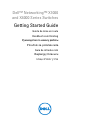 1
1
-
 2
2
-
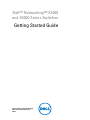 3
3
-
 4
4
-
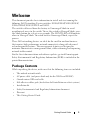 5
5
-
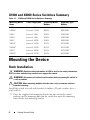 6
6
-
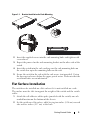 7
7
-
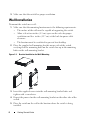 8
8
-
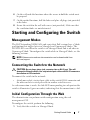 9
9
-
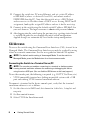 10
10
-
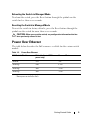 11
11
-
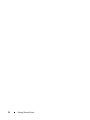 12
12
-
 13
13
-
 14
14
-
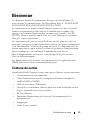 15
15
-
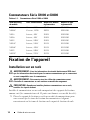 16
16
-
 17
17
-
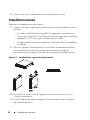 18
18
-
 19
19
-
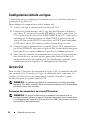 20
20
-
 21
21
-
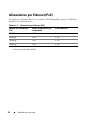 22
22
-
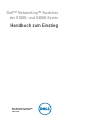 23
23
-
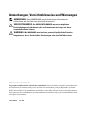 24
24
-
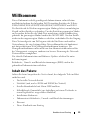 25
25
-
 26
26
-
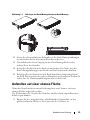 27
27
-
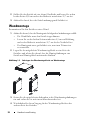 28
28
-
 29
29
-
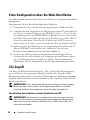 30
30
-
 31
31
-
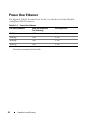 32
32
-
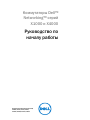 33
33
-
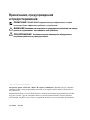 34
34
-
 35
35
-
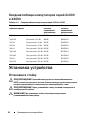 36
36
-
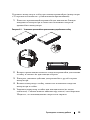 37
37
-
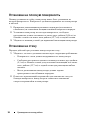 38
38
-
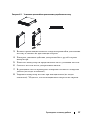 39
39
-
 40
40
-
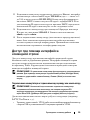 41
41
-
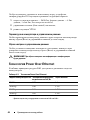 42
42
-
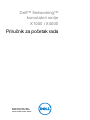 43
43
-
 44
44
-
 45
45
-
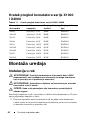 46
46
-
 47
47
-
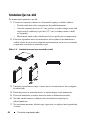 48
48
-
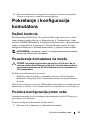 49
49
-
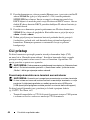 50
50
-
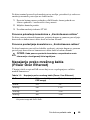 51
51
-
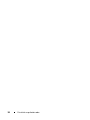 52
52
-
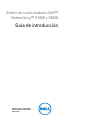 53
53
-
 54
54
-
 55
55
-
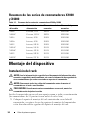 56
56
-
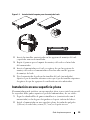 57
57
-
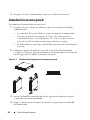 58
58
-
 59
59
-
 60
60
-
 61
61
-
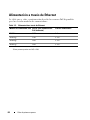 62
62
-
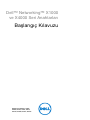 63
63
-
 64
64
-
 65
65
-
 66
66
-
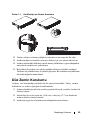 67
67
-
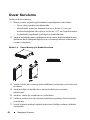 68
68
-
 69
69
-
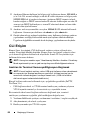 70
70
-
 71
71
-
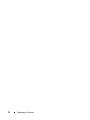 72
72
-
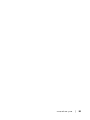 73
73
-
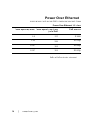 74
74
-
 75
75
-
 76
76
-
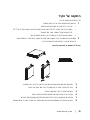 77
77
-
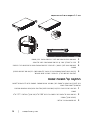 78
78
-
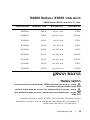 79
79
-
 80
80
-
 81
81
-
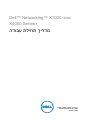 82
82
Dell Networking X4000 Series Guide de démarrage rapide
- Taper
- Guide de démarrage rapide
dans d''autres langues
- English: Dell Networking X4000 Series Quick start guide
- español: Dell Networking X4000 Series Guía de inicio rápido
- Deutsch: Dell Networking X4000 Series Schnellstartanleitung
- русский: Dell Networking X4000 Series Инструкция по началу работы
- Türkçe: Dell Networking X4000 Series Hızlı başlangıç Kılavuzu